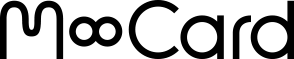iPhone、
iPadにiTunesで
音楽を同期(転送)する
- ホーム>
- iPhone、iPadにiTunesで音楽を同期(転送)する
iTunesへのダウンロードファイルの取り込み方法
iTunesのアプリの最新バージョンをダウンロードしてください。既にiTunesが入っているパソコンをお持ちの方は、iTunesの「アップデートを確認」をして、
最新バージョンに変更してください。
-
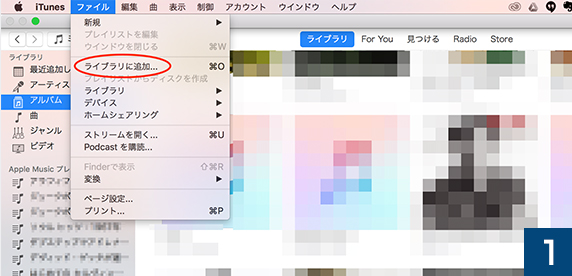
まず、エムカードからダウンロードします。
ダウンロード方法はこちらiTunesを立ち上げて、「ファイル」から「ライブラリに追加」を選択します。
※Windowsの場合は、「ファイル」から「ファイルをライブラリに追加」を選択してください。
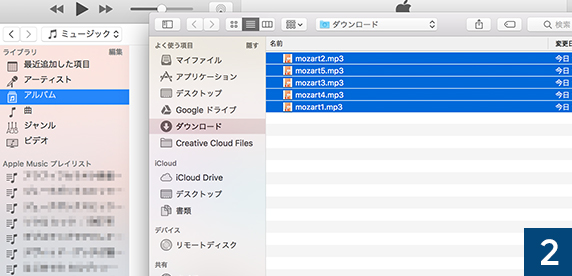
ダウンロードしたファイルを選択して「開く」ボタンを押します。
※Windowsで全て選択する場合、「Ctrl」を押しながら、ファイルをクリックすれば選択できます。
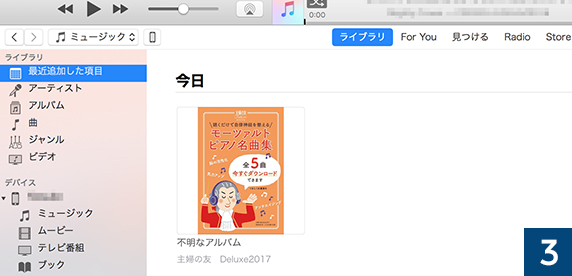
「ライブラリ」の「最近追加した項目」を開くと、追加したファイルが確認できます。これが確認できましたら、iTunesへのファイルの取り込みは完了です。
iTunesからiPadや
iPhoneの同期方法

まず、PCとiPadやiPhoneをUSBで接続します。
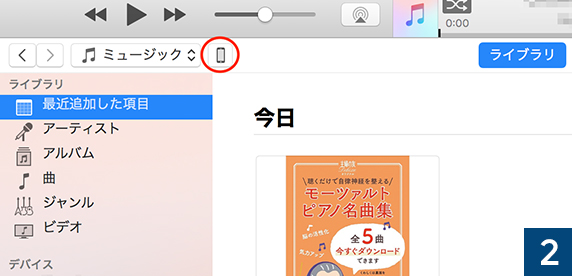
接続後にiPadやiPhoneのアイコンがiTunesの左上に表示されたら、接続ができています。
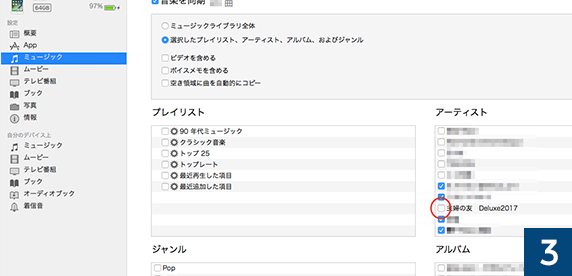
iPhoneやiPad等に同期したい「アーティスト」もしくは「アルバム」にチェックを入れて、右下にある「同期」ボタンを押してください。
同期が終了したら、iPhoneやiPadの音楽ライブラリを確認して、ファイルが転送されているか、確認してください。
iCloudに登録されている方は、USB接続をしなくてもiPhoneやiPadと同期することができます。